U大侠分享解决U盘拷贝时没有访问权限问题
来源:U大侠 时间:2019-10-28 浏览:117
1.u盘连接上电脑后找到u盘图标 鼠标右键点击选择属性
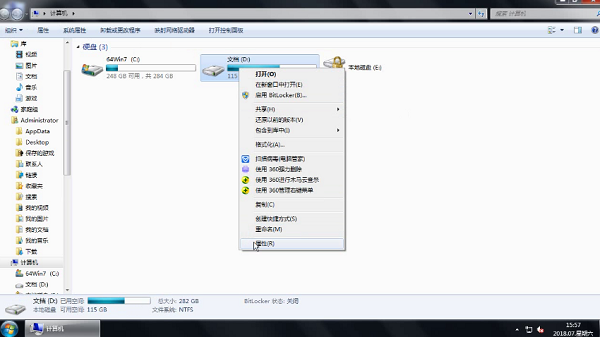
2.在u盘属性中选择安全选项卡 然后点击高级按钮
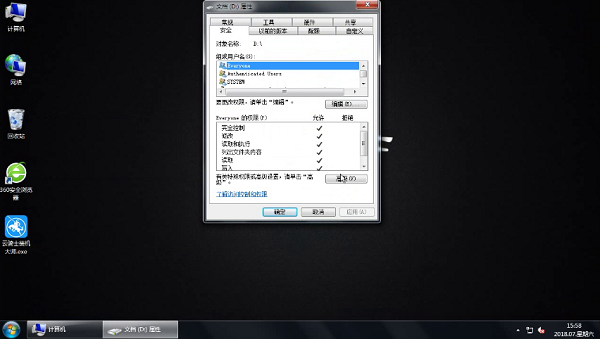
3.在高级安全设置中切换到所有者选项卡 点击编辑
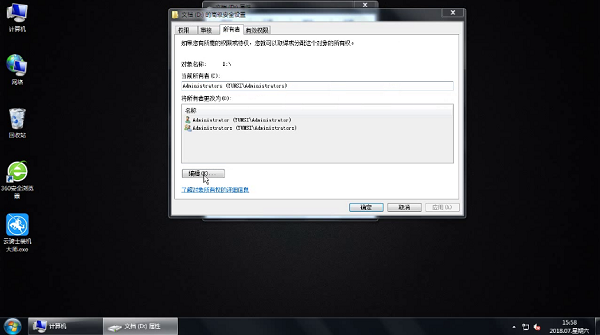
4.在所有者的属性中将替换子容器和对象的所有者选项勾选 点击应用-确定
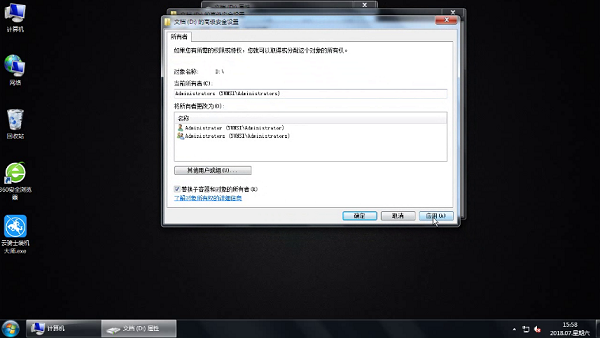
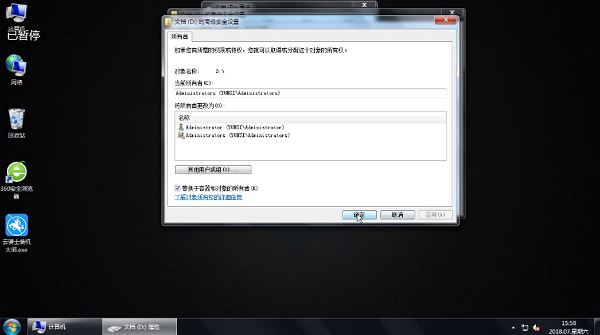
5.回到u盘的属性中选择安全选项卡中的编辑按钮
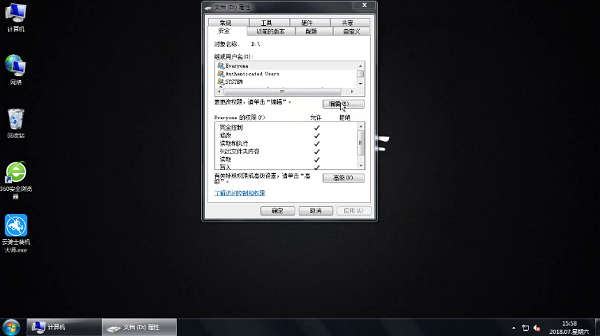
6.点击添加按钮 在选择用户和组窗口中点击高级选项
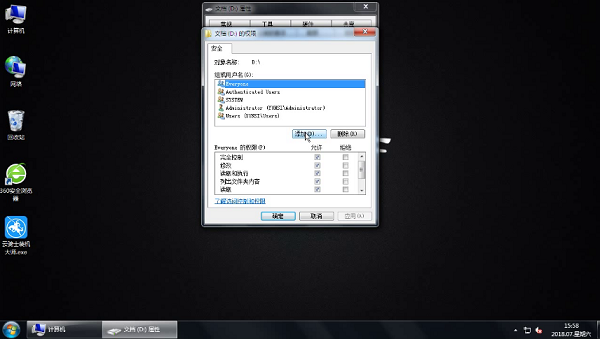
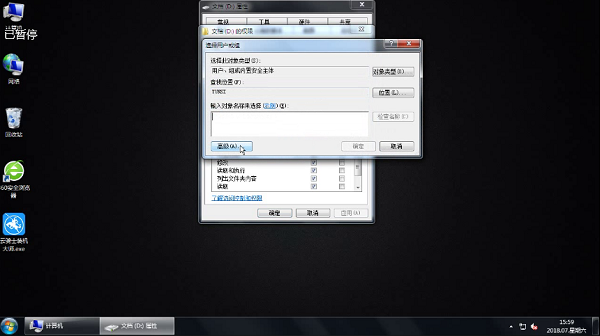
7.点击立即查找按钮 然后在搜索结果中找到Everyone用户
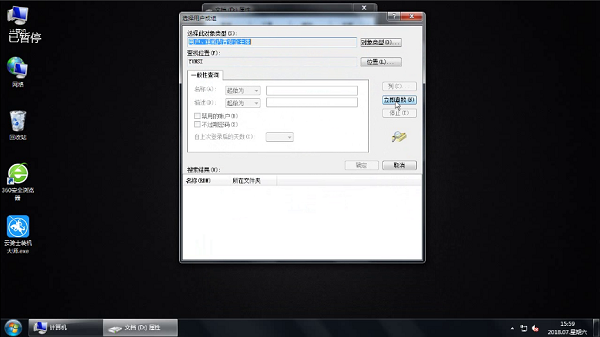
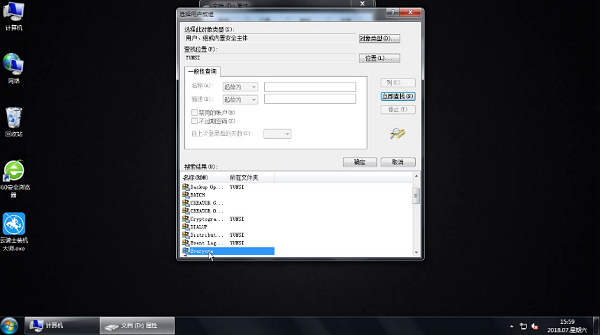
8.选择它后点击确定按钮 此时再次复制文件时就不会出现提示了
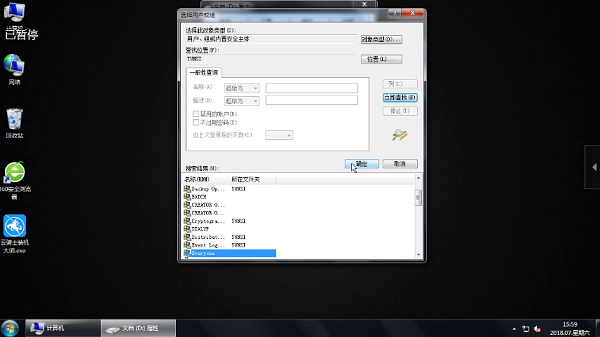
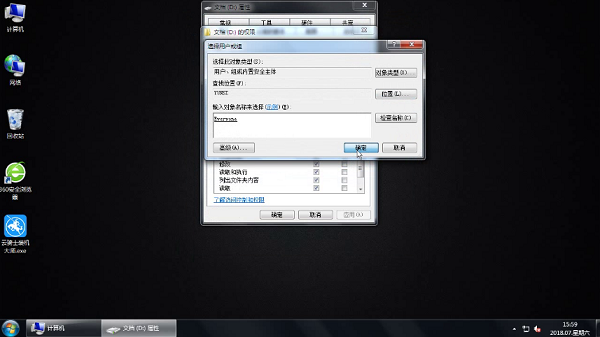
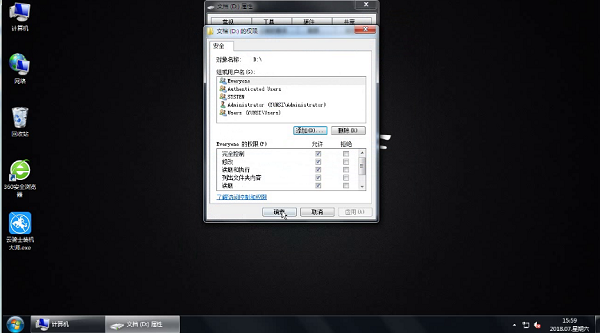
更多精彩内容,请关注U大侠官网或者关注U大侠官方微信公众号(搜索“U大侠”,或者扫描下方二维码即可)。

U大侠微信公众号
有问题的小伙伴们也可以加入U大侠官方Q群(129073998),U大侠以及众多电脑大神将为大家一一解答。
相关文章
-

-
U盘如何设置用户账号的访问权限
2014-04-18 824
-

-
为U盘加密,设置访问权限
2014-04-01 729
-
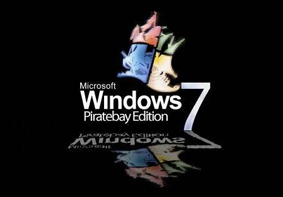
-
Win7系统电脑提示ipv6无网络访问权限的解决方法
2018-02-09 1128
-

-
腾讯QQ怎么设置QQ空间的访问权限限制他人访问
2017-06-07 1468
-

-
U大侠分享360U盘鉴定器使用方法介绍
2019-11-01 270
-

-
Acer 4730办公本使用U大侠U盘重装Win7系统的图文教程
2020-03-02 76
-

-
Acer EX214商务本怎么用U大侠U盘安装Win7系统?
2020-07-03 58
-

-
Acer Aspire V Nitro(VN7-591)游戏本U大...
2020-03-23 118
-

-
Acer PH315-51-7459游戏本通过U大侠U盘装Win7...
2020-09-07 44
-

-
Acer 6530G游戏本使用U大侠U盘安装Win7系统的方法
2020-03-03 59
